- Google Chrome מציע מגוון רחב של תכונות, אך לעיתים עלולות להופיע בעיות מסוימות.
- בנוגע ל שגיאות כרום משתמשים רבים דיווחו כי אינם יכולים להדפיס מ- Chrome.
- תיקון הבעיה הוא פשוט, ועליך רק לנקות את המטמון ולהסיר מדפסות שאינך משתמש בהן.
- מאמר זה הוא חלק משלנו רכזת כרום, לכן הקפד לבדוק אם קיימים מדריכים שימושיים יותר.

- העברה קלה: השתמש בעוזר האופרה להעברת נתונים יוצאים, כגון סימניות, סיסמאות וכו '.
- מיטוב השימוש במשאבים: נעשה שימוש יעיל יותר בזיכרון ה- RAM שלך מאשר ב- Chrome
- פרטיות משופרת: משולב VPN בחינם ובלתי מוגבל
- אין מודעות: חוסם מודעות מובנה מאיץ את טעינת הדפים ומגן מפני כריית נתונים
- הורד את האופרה
Google Chrome הוא דפדפן נהדר, אך חלק מהמשתמשים דיווחו כי אינם יכולים להדפיס דפי אינטרנט בזמן הגלישה. זו למעשה בעיה נפוצה מאוד בקרב המשתמשים ב- הדפדפן הפופולרי הזה ב- Windows 10.
בהתחשב בתדירות הנושא, במאמר של היום, אנו נראה לך כיצד לתקן זאת אחת ולתמיד.
כיצד אוכל לפתור בעיות בהדפסה מ- Chrome?
- שקול להדפיס מדפדפן אחר
- הסר את התקנת Google Chrome והתקן אותה מחדש
- מחק את המדפסות שאינך משתמש בהן
- לחץ על קיצור הדרך CTRL + SHIFT + P
1. שקול להדפיס מדפדפן אחר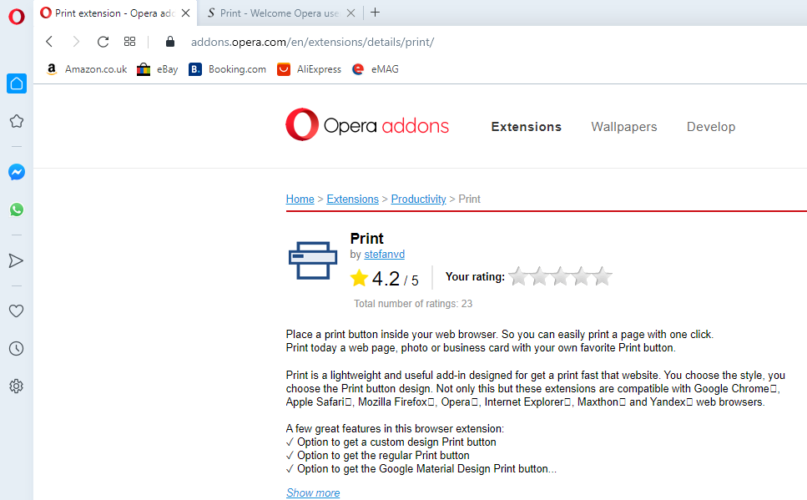
אם אתה שם לב שהדפסה מהדפדפן מתרחשת בתדירות גבוהה מדי ב- Chrome, אולי הגיע הזמן שתנסה דפדפן חלופי.
בשלב זה אנו ממליצים להשתמש אוֹפֵּרָה, שאליו תוכלו להוסיף תוסף הדפסה, לנוחות השימוש.
אופרה כבר מגיעה עם שפע של תכונות המאפשרות ניווט חלק בין כרטיסיות, סביבות עבודה ואפליקציות צ'ט מובנות ברשתות חברתיות. עבור פעולות מסוימות, עם זאת, תוספות נחוצות ויש לך עשרות מהן בספריה של הדפדפן עצמו.
תוסף ההדפסה לאופרה הוא כלי קל משקל שמוסיף א ספֵּצִיפִי כפתור לדפדפן שלך, כך שתוכל להדפיס דף בקלות בלחיצה אחת.
בדומה לפריסה הניתנת להתאמה אישית של הדפדפן עצמו, תוכלו לבחור את הסגנון והעיצוב של הסמל כך שתזהו אותו במקום.
יתר על כן, ניתן להתקין את התוספת הזו בכל המערכות (PC, Mac, Linux, Chromebooks) ותואמת לכל שאר הדפדפנים הפופולאריים שיש, כולל Chrome או Mozilla.

אוֹפֵּרָה
נסה את אופרה עוד היום, קבל את תוסף ההדפסה והיה מסמכים מוכנים להדפסה בכל עת.
בקר באתר
2. הסר את התקנת Google Chrome והתקן אותה מחדש
- לִפְתוֹחַ גוגל כרום ולך אל תפריט הגדרות > כלים נוספים > נקה נתוני גלישה.
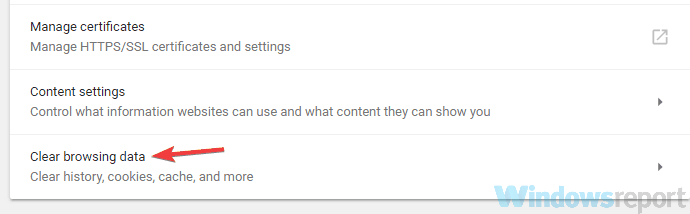
- הגדירו את הזמן ל- כל הזמן.
- חשבון היסטוריית גלישה, תמונות ושמירת קבצים ו עוגיות ונתוני אתר אחרים.
- ללחוץ נקה נתונים.

- סגור את Google Chrome לאחר השלמת התהליך.
- להיכנס מקש Windows + R על מנת לפתוח את האופציה הפעל פיקוד -> סוג appwiz.cpl -> לחץ להיכנס לפתוח תוכניות ותכונות.
- לחץ לחיצה ימנית על Google Chrome -> לחץ על הסר התקנה.
- אם מופיעה הודעה השואלת אם ברצונך למחוק את היסטוריית הגלישה המקומית של Google Chrome, לחץ על לְקַבֵּל ואחרי הַבָּא.
בנוסף, wאני מציע להשתמש מסיר Revo כדי לוודא כי Chrome מוסר לחלוטין, מבלי להשאיר עקבות במערכת שלך, מה שעלול לגרום לבעיות בהמשך.
יחד עם הסרת ההתקנה הקלאסית, Revo גם תפעליכול עבור שאריות קבצים הקשורים לתוכנית שנמחקה. הוא כולל גם אפשרות להסרה כפויה להסרת שאריות של תוכניות שכבר הוסרו, במידת הצורך.
לאחר הסרת ההתקנה של Google Chrome, השתמש ב- מדריך להתקנה של Chrome כדי לקבל גרסה נקייה ומעודכנת של הדפדפן.

מסיר Revo
היפטר מכל עקבות של תוכניות שהוסרו באמצעות Revo Uninstaller וודא שהן לא יפריעו ליישומים אחרים.
בקר באתר
3. מחק את המדפסות שאינך משתמש בהן
- לִפְתוֹחַ כרום -> לחץ על כפתור התפריט -> בחר הגדרות.
- כאן, ב הגדרה קטע, גלול למטה ולחץ מִתקַדֵם. גלול מטה ברשימה -> לחץ על Google Cloud Print.
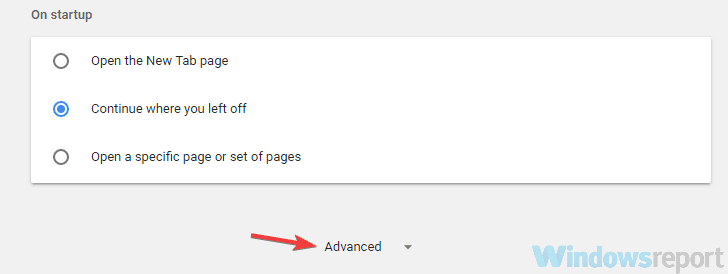
- נווט אל נהל מכשירי הדפסת ענן. לאחר מכן לחץ על לנהל ליד המדפסות האחרות שאינך משתמש בהן כרגע. ללחוץ לִמְחוֹק למחיקת המדפסת.
- הפעל מחדש את המחשב שלך (או רק את Google Chrome) ובדוק אם הבעיה נפתרה.
אם פיתרון זה לא עבד עבורך, עבור לפתרון הבא.
4. לחץ על קיצור הדרך CTRL + SHIFT + P
באמצעות שילוב זה CTRL + SHIFT + P, ייתכן שתוכל לפתור את הבעיה באופן זמני.
זוהי רק דרך לעקיפת הבעיה המהירה, אך אם ברצונך לפתור את הבעיה לתמיד, יהיה עליך לתקן את הבעיות שגרמו לשגיאות, כפי שמוצג בפתרונות הראשונים.
ברוב המקרים, אם אינך יכול להדפיס מ- Chrome, עליך פשוט לנקות את המטמון ולהתקין מחדש את Chrome והבעיה צריכה להיפתר.
אם אחד מהפתרונות הללו היה מועיל, צרו איתנו קשר באמצעות קטעי ההערות וספרו לנו עוד.
 עדיין יש לך בעיות?תקן אותם בעזרת הכלי הזה:
עדיין יש לך בעיות?תקן אותם בעזרת הכלי הזה:
- הורד את כלי תיקון המחשב הזה דורג נהדר ב- TrustPilot.com (ההורדה מתחילה בעמוד זה).
- נְקִישָׁה התחל סריקה כדי למצוא בעיות של Windows שעלולות לגרום לבעיות במחשב.
- נְקִישָׁה תיקון הכל כדי לפתור בעיות עם טכנולוגיות פטנט (הנחה בלעדית לקוראים שלנו).
Restoro הורדה על ידי 0 קוראים החודש.
שאלות נפוצות
ל- Chrome אין לחצן הדפסה ייעודי. אתה יכול להוסיף פונקציה זו מתוך שפע של הרחבות זמין בספריית Chrome.
בהתאם לפריסת דף האינטרנט, תוכלו פשוט להשתמש באפשרות ההדפסה או לפשט את זה מראש, כדי לחסל מודעות ופרטים מיותרים שבוודאי יגזלו הרבה דיו.
כדי להדפיס ל- PDF ב- Chrome, עליך קודם שמור את המסמכים כ- לחץ על PDF ולאחר מכן בחר את המדפסת שלך והשלם את הפעולה.


